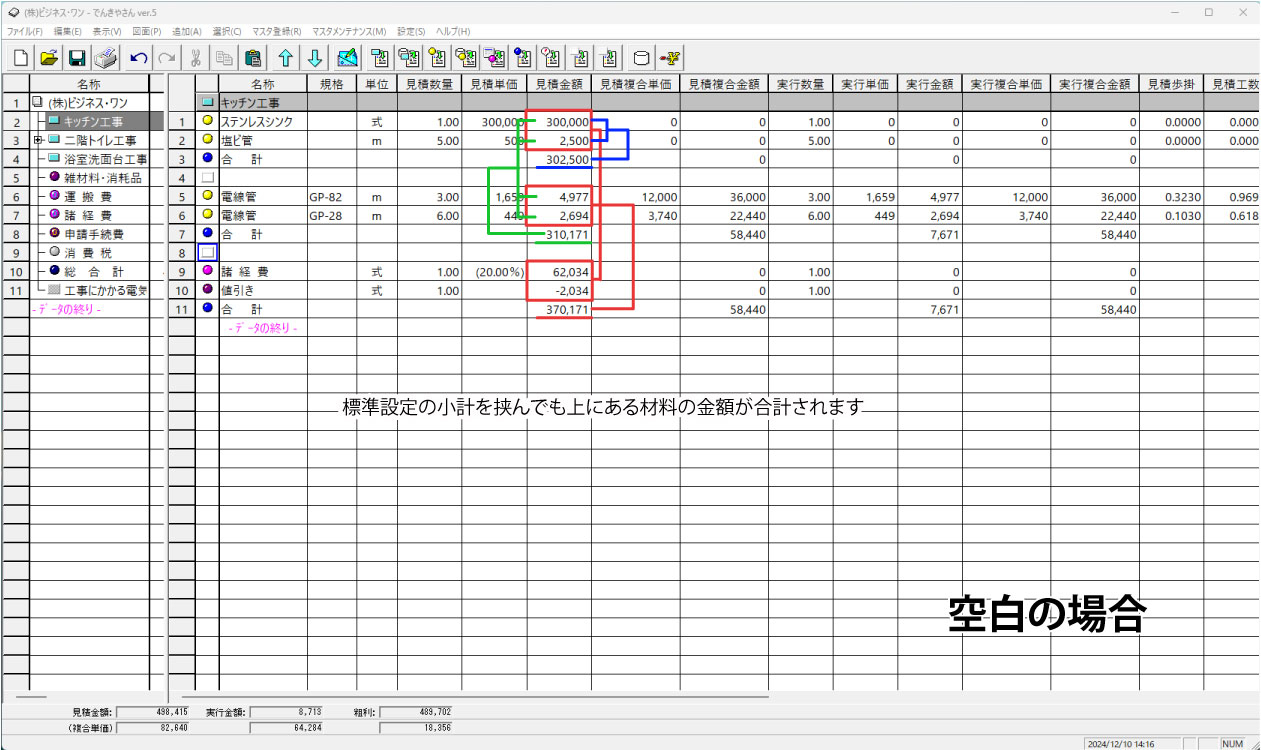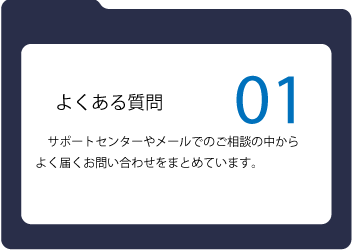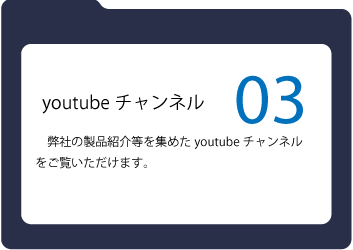でんきやさん・せつびやさん操作方法紹介
電気工事積算ソフトでんきやさんの操作方法について解説しています。
当ページの内容はでんきやさんを主として説明を行っていますが「せつびやさん」でも同様にご利用いただくことが可能です。
空白と区切り
見積書のレイアウトで空白を挿入したい場合「空白」と「区切り」を挿入することができます。
空白と区切りの違い
空白 : 空の行を挿入します。名称部分への入力が可能
区切り: 有効にすると同じ明細内で、他のデータに影響が出ます。明細部分への入力は可能
計(標準) … 区切り毎に合計を計算します。
同上付属品 … 区切エリア毎に同上付属品を設定します。
部材集計 … …区切りエリア内での同一集計が行われます。
労務費 … ……区切りエリア毎の工数を集計して労務費を計算します。
空白と区切りの表示一例
空白行の挿入方法
1.メニューから「追加(A)」もしくはツールボタンから「空白追加択」をクリック
2.選択されている行の上に空白行が追加されます。
・空白行の名称には文字入力が可能です。
よく使う文言をマスタとして登録することができます。登録内容は区切りでも利用可能です。
また空白行の編集画面左下にある「区切り(P)」のチェックボックスにチェックをお入れると区切り設定に切り替わります。
ツールボタンが表示されていない場合は:ツールボタン設定より追加してください。
区切り行の挿入方法
1.メニューから「追加(A)」もしくはツールボタンから「区切り加択」をクリック
2.選択されている行の上に空白行が追加されます。
・空白行の名称には文字入力が可能です。
よく使う文言をマスタとして登録することができます。登録内容は区切りでも利用可能です。
また空白行の編集画面左下にある「区切り(P)」のチェックボックスにチェックを外すと空白に切り替わります
ツールボタンが表示されていない場合は:ツールボタン設定より追加してください。
空白と区切りの切り替え方法
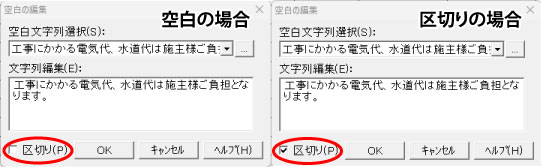
空白と区切りは行をダブルクリックして表示される「空白の編集」画面で切り替えることが可能です。
空白の編集画面左下にある「区切り(P)」のチェックボックスにチェックを入れれば区切りに、チェックを外せば空白に切り替わります。
操作マニュアルPDF (131P)